Comment concevoir un t-shirt avec Adobe Illustrator
Publie par Miles Wright le
Concevoir un t-shirt personnalisé est quelque chose que j'ai toujours voulu essayer, et grâce au modèle Illustrator de Sticker Mule, j'ai trouvé le processus étonnamment fluide.
Si vous n'avez pas entre les mains un logiciel professionnel comme Adobe Illustrator, vous pouvez le concevoir directement dans votre navigateur en utilisant l'application de design gratuit de Sticker Mule Studio.
Mais dans ce tutoriel, je vais vous expliquer exactement comment j'ai conçu mon t-shirt en utilisant Adobe Illustrator, et comment vous pouvez le faire aussi.
CMJN ou RVB ?
Avant de commencer, une remarque importante : j'ai veillé à travailler en mode couleur RVB au lieu de CMJN. Cela peut sembler contre-intuitif puisque le CMJN est généralement conçu pour l'impression, mais pour l'impression directe sur vêtement (DTG), le RVB est en fait le meilleur choix.
Les imprimantes DTG sont optimisées pour recevoir des fichiers RVB, et leur logiciel les convertit en CMJN d'une manière qui préserve une gamme de couleurs plus large et plus vibrante, plus proche de ce que vous voyez sur votre écran. Donc, si vous visez des designs de t-shirts audacieux et vifs, RVB est la voie à suivre.
Étape 1 : Décider par où commencer
J'avais deux options : soit je pouvais uploader mon design terminé et les laisser gérer la configuration, soit je pouvais télécharger leur modèle facile à utiliser et personnaliser la maquette moi-même.
Comme je voulais essayer cela moi-même et affiner le placement sur le t-shirt, j'ai téléchargé leur modèle depuis stickermule.com/templates sous Plus > Modèles de t-shirts.
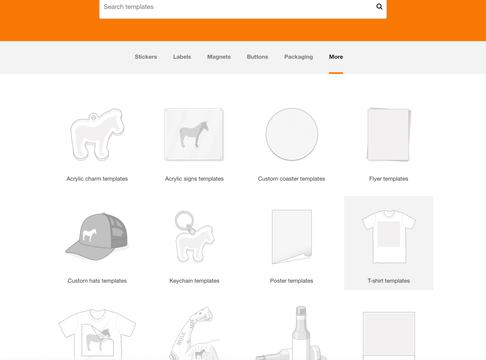
Cliquez sur l'option Télécharger pour obtenir tous les modèles de t-shirts dans différents types de fichiers (.ai, .eps, .pdf et .psd).
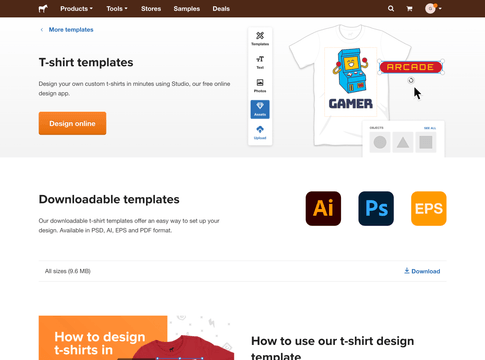
Étape 2 : Configuration sur Illustrator
Une fois que j'ai ouvert le modèle avec Adobe Illustrator, j'ai vu qu'il avait deux calques :
- Instructions (verrouillées)
Maquette (où j'ai placé tous les éléments du design)
Le calque Instructions est un calque non imprimable qui vous aide à comprendre où le design doit être placé sur le plan de travail. Le modèle est conçu de manière à s'adapter aux différentes tailles de t-shirts. Que vous recherchiez un Youth Small ou un XXL, ce fichier est fait pour vous.
Le calque Maquette est l'endroit où vous devrez travailler sur votre design. Tout ce que vous placez à l'intérieur de ce calque sera imprimé.
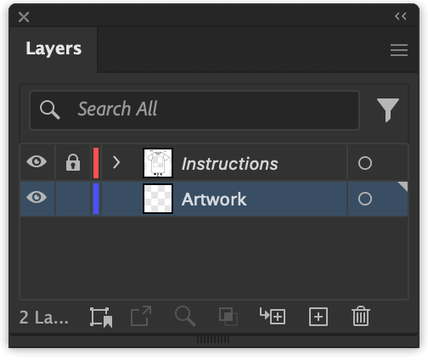
La boîte grise à l'intérieur du modèle représente la zone imprimable. Tout ce que je veux imprimer doit rester à l'intérieur de cette boîte, car tout ce qui se trouve à l'extérieur serait rogné.
L'avantage de ce modèle est que vous voyez exactement où se termine la zone imprimable, car votre design sera caché en dehors de ces bordures.
Étape 3 : Ajout de mon design
J'ai créé une marque fictive amusante appelée CourierBot et j'ai commencé à disposer le personnage du robot avec une bulle de dialogue. J'ai copié et collé ces éléments vectoriels dans le calque Maquette.
Lorsque je les ai collés, Illustrator les a initialement placés en dehors de la zone d'impression. Et n'oubliez pas, tout ce qui se trouve en dehors de cette zone ne sera pas imprimé. J'ai donc veillé à les positionner au centre, à l'intérieur de la boîte grise. Cela fonctionne très bien !
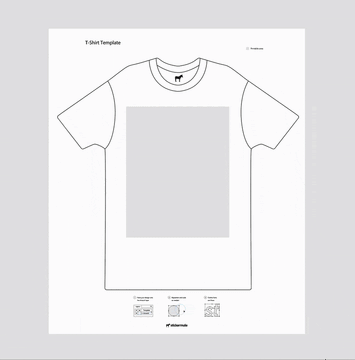
Étape 4 : Aperçu des couleurs de t-shirt
Pour avoir une idée de l'apparence du design sur différentes couleurs de t-shirt, j'ai créé un nouveau calque sous le calque Maquette. À l'aide de l'outil Rectangle (M), j'ai dessiné un rectangle qui couvrait toute la zone du t-shirt et l'ai rempli de rouge.
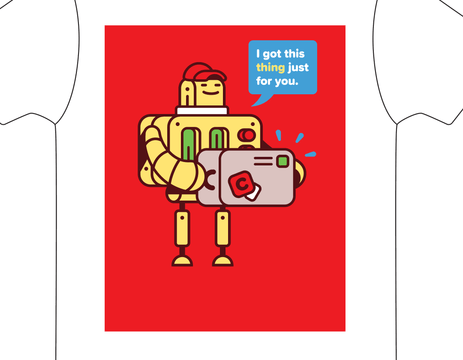
Cela m'a immédiatement aidé à réaliser que les parties bleues de mon robot ne ressortent pas vraiment sur ce fond rouge.
Étape 5 : Correction des problèmes de contraste
Pour résoudre ce problème de contraste, j'ai sélectionné ces étincelles bleues à l'aide de l'outil Sélection directe (A) et j'ai changé leur couleur de remplissage en blanc.
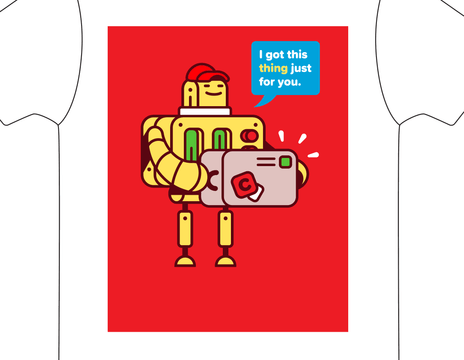
Beaucoup mieux. Mais cette bulle de dialogue a aussi besoin d'un peu d'attention. Je l'ai changée en blanc également et le texte a pris cette couleur marron foncé de la maquette en utilisant le Color Picker.
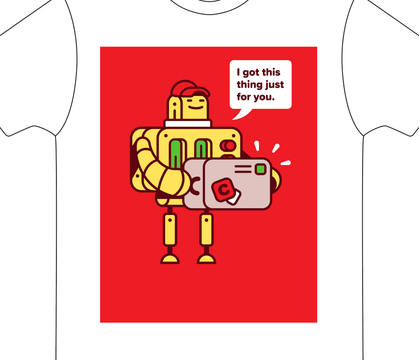
Ce processus de va-et-vient d'équilibrage visuel a permis de garantir que chaque élément était lisible et percutant. Assurez-vous de vérifier cela pour chaque couleur de t-shirt que vous souhaitez imprimer. Les couleurs d'arrière-plan ont un impact énorme sur le design lui-même et ce processus vous permet d'éviter toute mauvaise surprise.
Étape 6 : Utiliser la couleur du t-shirt comme partie du design
Une astuce intéressante que je voulais faire était de laisser la couleur du t-shirt transparaître à travers certaines parties du design.
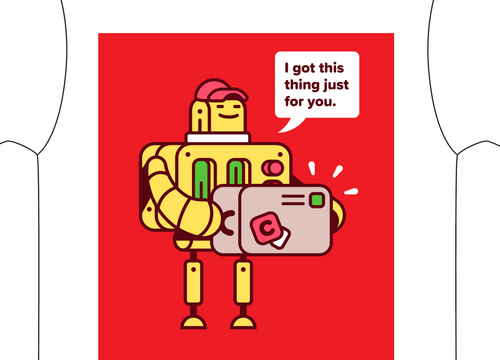
J'ai sélectionné le remplissage rouge du chapeau et des boutons du robot et je les ai simplement supprimés. Cela a rendu ces zones transparentes, ce qui signifie que le tissu rouge réel du t-shirt apparaît à travers une fois imprimé.
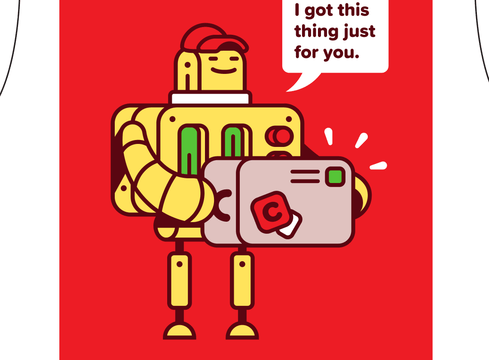
Même si vous utilisez exactement les mêmes couleurs que la couleur de votre tissu, elles seront quand même imprimées et vous perdriez l'opportunité d'utiliser le tissu comme couleur.
Je voulais aussi que le mot "thing" dans la bulle de dialogue montre la couleur du t-shirt. Voici comment j'ai fait :
- J'ai sélectionné le mot "thing" et la bulle de dialogue blanche.
J'ai ouvert le panneau Pathfinder (Fenêtre > Pathfinder) et j'ai cliqué sur Minus Front pour soustraire le mot de la bulle.
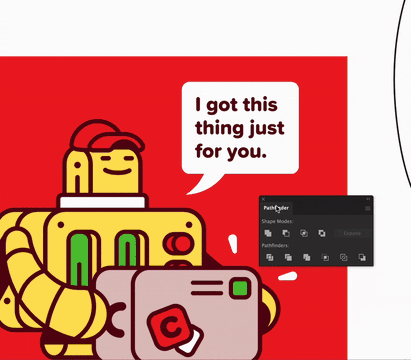
C'est tout ! Maintenant, le rouge du tissu du t-shirt apparaît à la place du mot thing.
Voici à quoi cela ressemblerait sur différentes couleurs de tissu :
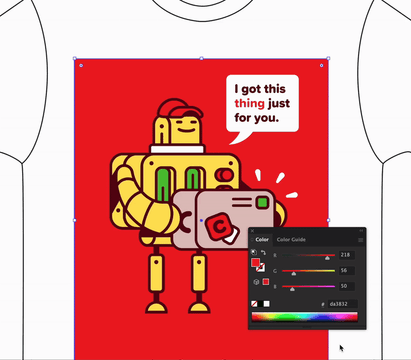
Étape 7 : Contour du texte
Pour éviter les problèmes de compatibilité des polices lors de l'impression, j'ai converti tout le texte en contours :
- Sélectionnez chaque objet texte.
Faites un clic droit et choisissez Créer des contours, ou sélectionnez tout et allez dans Type > Créer des contours.
Cela transforme le texte en formes vectorielles et ne causera pas de mauvaises surprises pendant le processus d'impression.
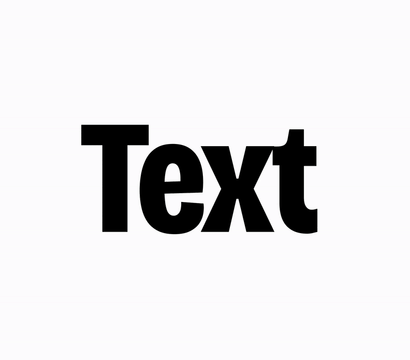
Étape 8 : Améliorer les couleurs pour l'impression
Les t-shirts se décolorent avec le temps, je voulais donc que mes couleurs soient plus vives au premier plan. L'utilisation du curseur HSB dans Adobe Illustrator fonctionne très bien pour cela. Dans Adobe Illustrator, HSB signifie Teinte, Saturation et Luminosité.
- J'ai ouvert le panneau Couleur (Fenêtre > Couleur) et je suis passé en mode HSB à partir du menu déroulant.
- J'ai sélectionné les éléments que je voulais ajuster.
J'ai légèrement augmenté la Saturation (S) pour faire ressortir davantage les couleurs.
Par exemple, j'ai augmenté la Saturation (S) du vert en faisant glisser le curseur vers la droite.
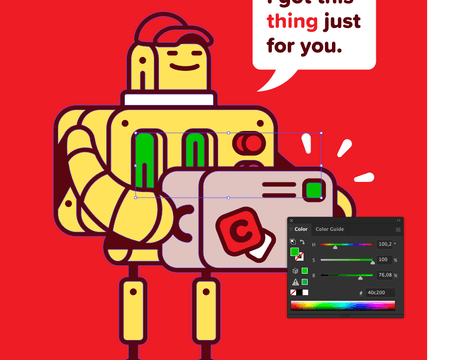
J'ai également légèrement assombri le marron pour un meilleur contraste en faisant glisser le curseur Luminosité (B) vers la gauche.
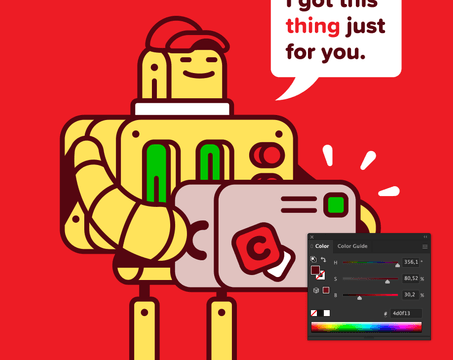
Étape 9 : Nettoyage avant l'enregistrement
Avant l'exportation, j'ai supprimé le calque de couleur d'arrière-plan que j'ai utilisé pour l'aperçu. C'est très, très important, car ce n'était qu'un guide et n'était pas destiné à être imprimé.
J'ai fait une vérification rapide pour voir si tout mon texte avait été converti en contours, et après cela, j'étais prêt à exporter. Sticker Mule accepte tous les formats de fichiers standard, ce qui signifie que je peux uploader le fichier Illustrator original au lieu de me soucier des profils PDF.
Étape 10 : Soumission à Sticker Mule
Le fichier étant prêt, je suis allé sur la page t-shirts, j'ai choisi la couleur et la taille, et j'ai cliqué sur le bouton Continuer pour uploader la maquette. Vous pouvez commander 1 t-shirt à la fois, ou plusieurs et en plusieurs tailles.
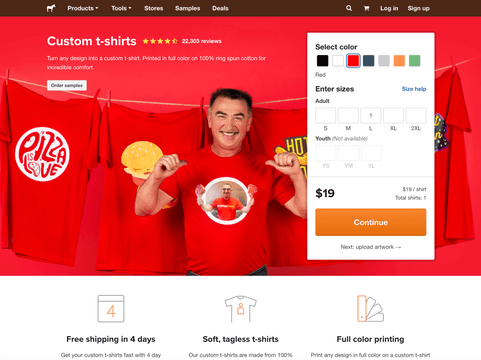
Ici, vous pouvez simplement glisser-déposer votre fichier ou ignorer cette étape et leur envoyer la maquette par email plus tard.
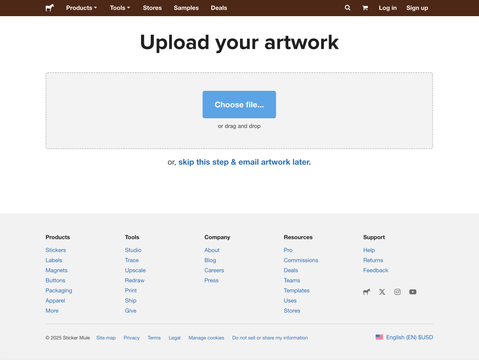
Ils m'ont envoyé un bon à tirer en quelques minutes. Si quelque chose n'allait pas, j'aurais pu demander des ajustements gratuits illimités, mais cela ressemblait déjà exactement à ce que j'avais conçu.
Dernières réflexions
Concevoir un t-shirt avec Adobe Illustrator en utilisant ces modèles m'a donné un contrôle créatif total. Le fait de pouvoir tester les couleurs du t-shirt, d'ajuster le contraste, d'ajuster la taille et de voir exactement où placer le design m'a permis de personnaliser chaque détail.
Si vous envisagez de concevoir vos propres t-shirts, essayez-le. C'est plus facile et bien plus amusant que vous ne le pensez.
Que vous souhaitiez un contrôle total dans Adobe Illustrator ou un coup de pouce créatif rapide dans Studio, Sticker Mule facilite la transformation de n'importe quel design en t-shirts personnalisés.
Commentaires